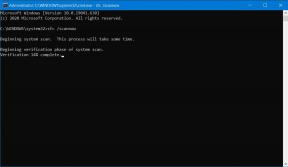Comment trouver des mots de passe fuites dans Google Chrome sur Windows / Android
Miscellanea / / August 04, 2021
Annonces
Dans ce guide, nous vous montrerons les étapes pour trouver les mots de passe divulgués dans le navigateur Google Chrome. Avec les préoccupations liées à la confidentialité en ligne à un niveau record, les utilisateurs optent pour un certain nombre de mesures de confidentialité strictes. Et dans le même temps, les géants de la Silicon Valley semblent également faire leur part. Il a maintenant ajouté une fonctionnalité de vérification du mot de passe qui vous permettra de savoir si l'une des informations d'identification de votre compte a fait partie ou non d'une violation de données.
Et si tel est le cas, cela vous donnerait également la plate-forme pour réviser votre mot de passe et, plus important encore, le changer au plus tôt. Gardez à l'esprit que pour que cette fonctionnalité entre en vigueur, le navigateur aurait dû être autorisé à enregistrer votre mot de passe. En d'autres termes, vous devriez utiliser le gestionnaire de mots de passe Chrome. De même, il est également recommandé d'activer la synchronisation. Donc, si vous cochez ces deux conditions préalables, voici les instructions pour trouver les mots de passe divulgués dans le navigateur Google Chrome.

Comment trouver des mots de passe qui fuient dans Google Chrome sous Windows
- Pour commencer, lancez le navigateur Chrome sur votre PC.
- Cliquez ensuite sur l'icône de débordement située en haut à droite et sélectionnez Paramètres.
- Faites défiler jusqu'à la section SafetyCheck et cliquez sur le bouton Vérifier maintenant.

- Chrome va maintenant trouver et répertorier tous les mots de passe compromis (le cas échéant) dans la section Mots de passe. Si elle indique Aucun problème de sécurité détecté, tout va bien.
- Cependant, s'il s'agit d'un mot de passe compromis, cliquez sur le bouton Examiner.

- Vous obtiendrez maintenant une liste de tous les comptes qui faisaient partie de la violation de données. Parallèlement, le nom de ce site et le mot de passe de votre compte seront également répertoriés.

- Faites défiler un peu vers le bas et vous devriez également pouvoir mettre la main sur tous vos comptes qui utilisent un mot de passe faible. Il est recommandé de prêter également attention à cette section.
- Donc, sans plus tarder, cliquez sur le bouton Modifier le mot de passe et suivez les instructions à l'écran pour effectuer ladite tâche.
C'est ça. Voici les étapes pour trouver les mots de passe divulgués dans le navigateur Google Chrome sous Windows. Tournons maintenant notre attention vers la version Android du navigateur.
Annonces
Dans Chrome Android
- Lancez le navigateur sur votre appareil et appuyez sur l'icône de débordement située en haut à droite.
- Sélectionnez Paramètres dans le menu déroulant et faites défiler jusqu'à la section Contrôle de sécurité.

- Reportez-vous maintenant à la section Mot de passe. Si vous voyez le message Aucun mot de passe compromis trouvé, tout va bien.
- Cependant, si votre mot de passe fait partie d'une violation de données, accédez à cette section et appuyez sur le bouton Modifier le mot de passe.
- Suivez les instructions à l'écran pour modifier le mot de passe correspondant à chacun de ces comptes.
Donc, avec cela, nous concluons le guide sur la façon de trouver les mots de passe divulgués dans le navigateur Google Chrome sur Windows et Android. Si vous avez des questions concernant les étapes susmentionnées, faites-le nous savoir dans la section commentaires. Pour terminer, voici quelques Trucs et astuces iPhone, Trucs et astuces PC, et Trucs et astuces Android que vous devriez également vérifier.